win7c盘如何瘦身 win7c盘瘦身方法
在win7系统里,我们使用久了,安装软件的时候都安装在c盘里了,在运行软件的时候,软件的使用痕迹就会留在c盘里,c盘空间不足的话电脑会无法运行,就需要给c盘进行瘦身,那么win7c盘如何瘦身呢,下面小编给大家分享win7 c盘瘦身的方法。
解决方法:
方法一:关闭系统休眠功能
1、用管理员身份运行cmd.exe 打开命令行窗口,然后运行:powercfg -h off。
注意,C盘残留的hiberfil.sys隐藏文件可以取消隐藏后,直接删除。
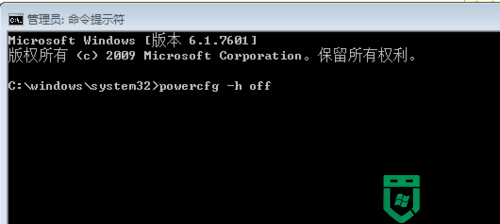
方法二:设置虚拟内存
1、打开控制面板,点击“系统”。
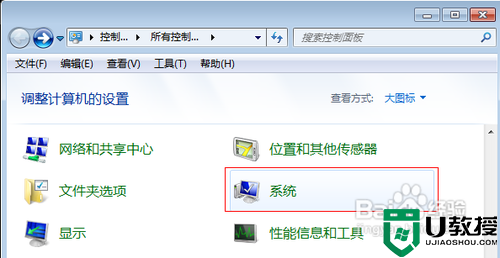
2、点击左侧高级系统设置。
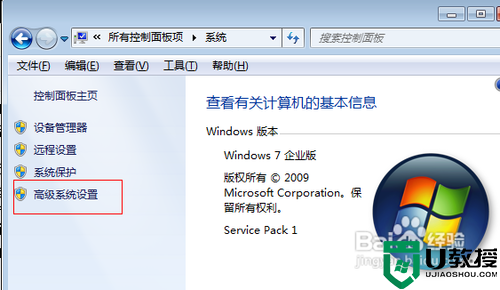
3、在打开的系统属性对话框中,点击第一个设置按钮(性能)。

4、在性能选项对话框中打开高级选项卡,在虚拟内存处点击更改。
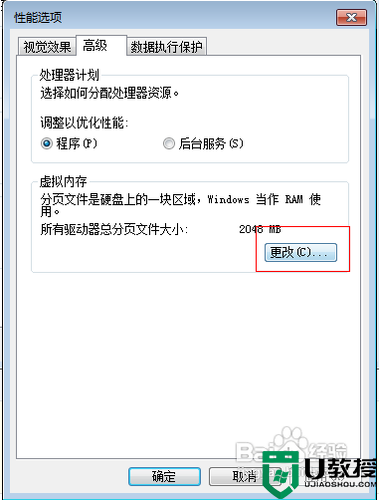
5、好了开始设置虚拟内存了,首先关闭C盘的虚拟内存,选择无分页文件并点击设置即可。
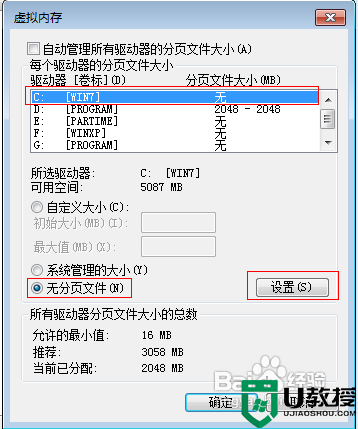
6、将虚拟内存设置在D盘或其它空间比较大的分区,此处设置在D盘,大小为2048MB,即2G,可以根据需要进行设置。
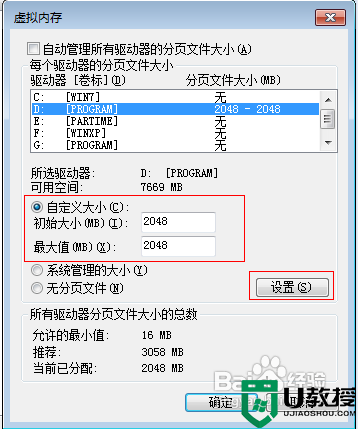
方法三:应用程序产生的临时文件
1、应用程序安装运行等产生的一些临时文件,完全可以删除,如果时间用久了,垃圾真的挺多的。这些文件一般保存在windows\temp文件夹中,和用户文件夹的temp文件夹中。
清理方法:直接把 c:\windows\temp 、C:\ProgramData\TEMP和C:\Users\你的用户名\AppData\Local\Temp 文件夹中的文件统统删除即可。
以上就是win7 c盘瘦身的方法,系统盘满了的话我们可以进行瘦身的,不会可以按上面的方法来进行操作。





